تُعد ميزة “التجول الافتراضي” (Street View) في خرائط جوجل أداة رائعة تتيح لك استكشاف المواقع قبل زيارتها. لكن هل تعلم أنه يمكنك أيضًا مشاهدة صور قديمة لهذه المواقع؟ هذه الميزة تسمح لك بالتجول عبر الزمن ورؤية التغييرات التي طرأت على الأماكن. مما يساعدك على رؤية كيف كانت الشوارع والمباني تتغير مع مرور الوقت.
في هذا الدليل، سنوضح لك كيفية استخدام هذه الميزة سواء على الهواتف الذكية (iOS و Android) أو من خلال متصفح الويب.
كيفية العودة بالزمن باستخدام خرائط جوجل على أجهزة iOS و Android
اتبع الخطوات التالية لاستعراض الصور التاريخية لأي موقع باستخدام تطبيق خرائط جوجل على هواتف آيفون وأندرويد:
- افتح تطبيق خرائط جوجل على هاتفك.
- ابحث عن العنوان الذي ترغب في استكشافه أو اضغط مطولًا على أي نقطة لتثبيت دبوس الموقع.
- اضغط على صورة التجول الافتراضي المصغرة.
- بعد فتح الصورة، اضغط على منتصف الشاشة لعرض المزيد من الخيارات.
- في الشريط السفلي، اضغط على “مشاهدة المزيد من التواريخ” (See More Dates).
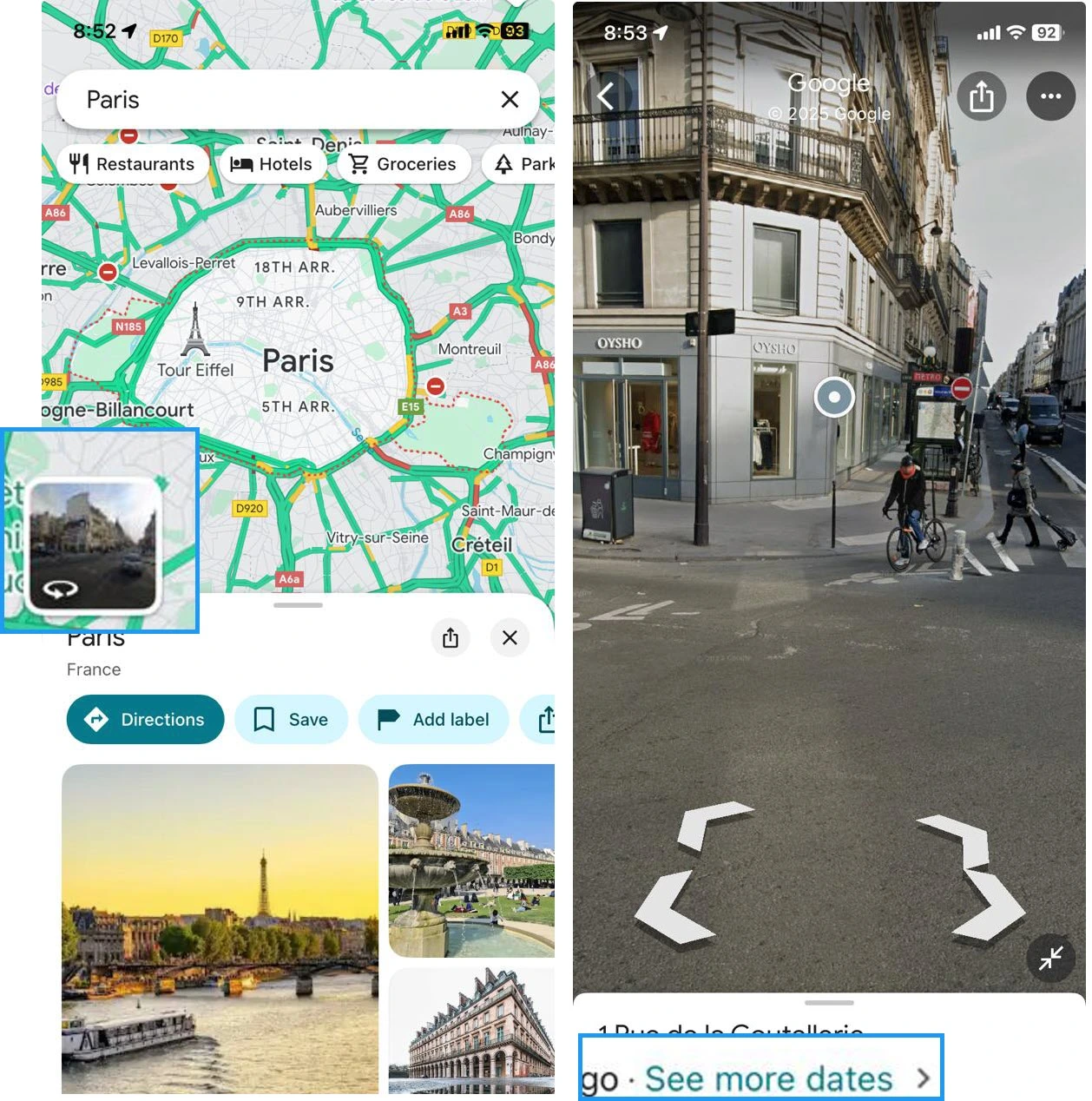
طريقة استعراض الصور التاريخية لأي موقع باستخدام تطبيق خرائط جوجل على هواتف آيفون وأندرويد - اسحب لليسار أو لليمين لاستعراض الصور القديمة للموقع.
- اضغط على أي صورة لمشاهدتها بزاوية 360 درجة والتنقل في الشوارع وكأنك هناك.
باستخدام هذه الخطوات، يمكنك الاطلاع على الصور التاريخية لأي شارع تقريبًا واستكشاف التغيرات العمرانية والتطورات التي طرأت عليه.
كيفية استخدام العرض التاريخي لخرائط جوجل على الكمبيوتر
إذا كنت تستخدم جهاز كمبيوتر بنظام ويندوز أو ماك، يمكنك اتباع هذه الخطوات لرؤية الصور القديمة من خلال موقع خرائط جوجل:
- انتقل إلى موقع خرائط جوجل Google Maps.
- ابحث عن الموقع الذي تود رؤيته أو اضغط على الخريطة لتحديد موقع معين.
- اضغط على صورة التجول الافتراضي.
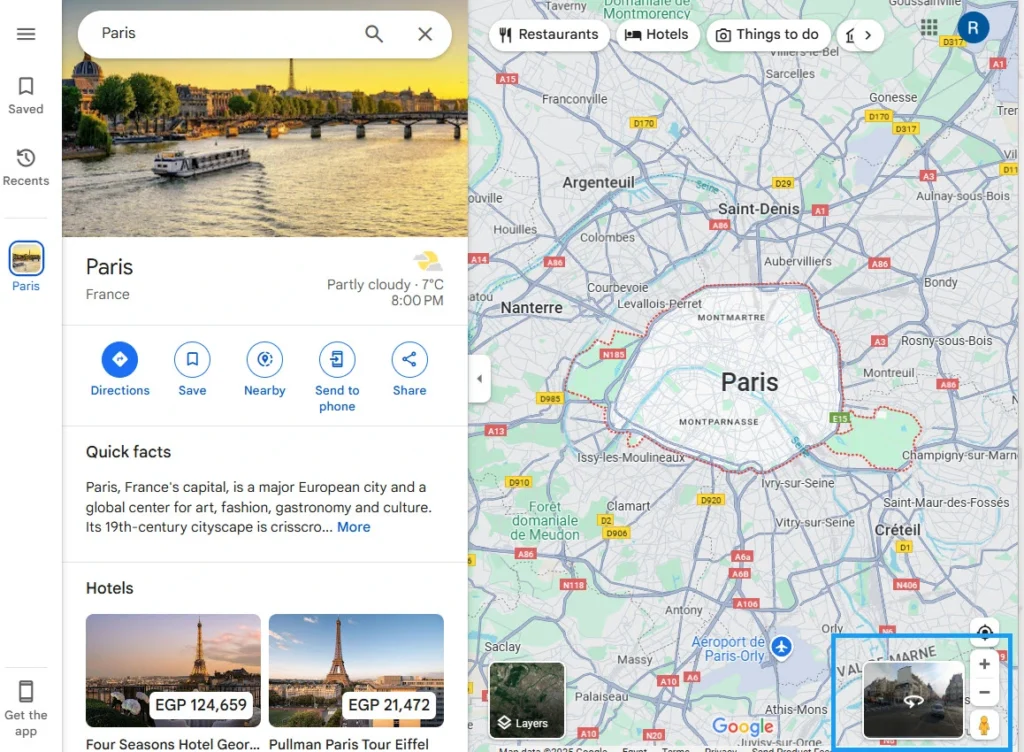
صورة توضح صورة التجول الافتراضي فى خرائط جوجل - بعد فتح الصورة، انقر على خيار “مشاهدة المزيد من التواريخ” (See More Dates).
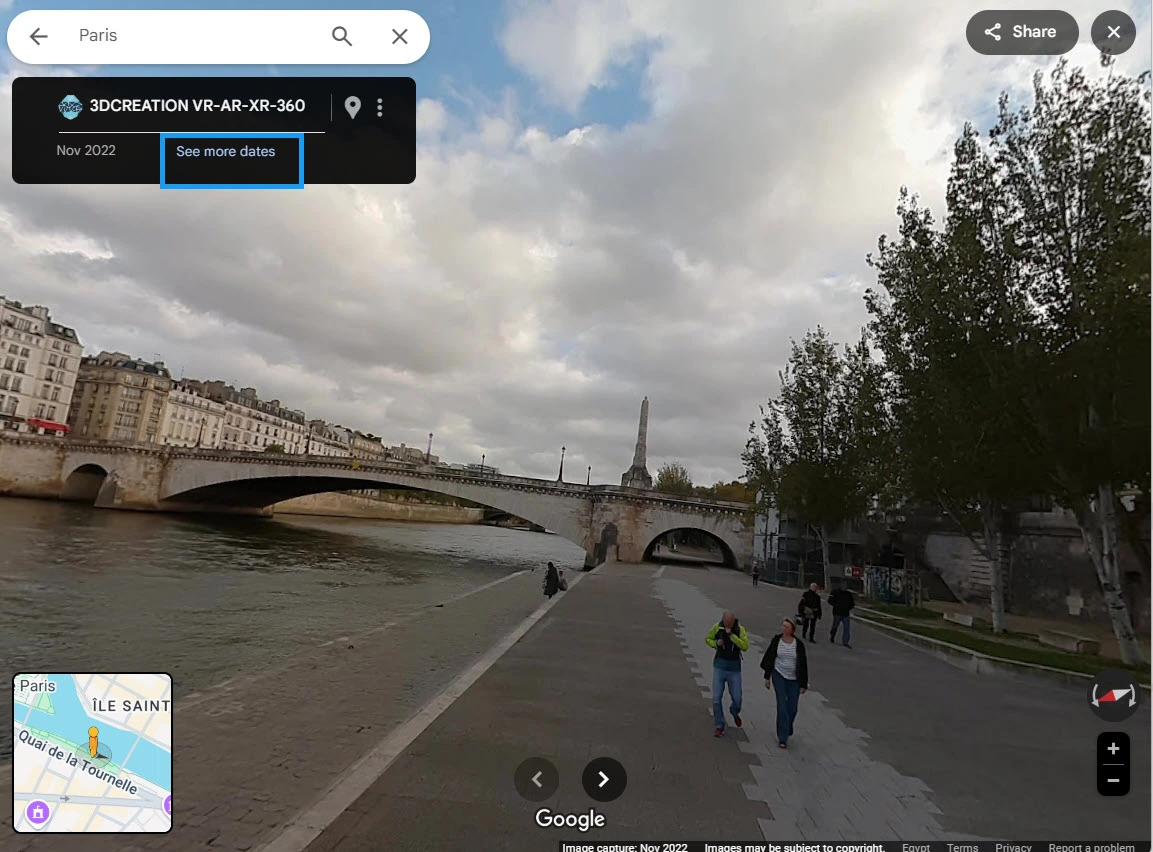
صورة توضح خيار مشاهدة المزيد من التواريخ في خرائط جوجل - استخدم شريط التمرير لاستعراض الصور المتاحة لكل فترة زمنية.
- انقر على الصورة التي تريد استكشافها.
- كما هو الحال على الهاتف، يمكنك التجول داخل الصور بزاوية 360 درجة والتنقل في الشوارع بسهولة.
عند الانتهاء، يمكنك العودة إلى أحدث صورة متاحة بالنقر على “مشاهدة أحدث تاريخ” (See Latest Date).
أسئلة شائعة (FAQ)
كيف يمكنني قياس المسافة في خرائط جوجل؟
يمكنك قياس المسافات بطريقتين:
- على التطبيق: اضغط مطولًا على أي موقع، ثم اختر “قياس المسافة” (Measure Distance) من علامة التبويب “نظرة عامة”، ثم اسحب لتحديد النقطة الثانية.
- على الويب: انقر بزر الماوس الأيمن على أي نقطة، ثم اختر “قياس المسافة”، ثم انقر على نقطة أخرى لرؤية المسافة بينها.
كيف يمكنني تثبيت دبوس على خرائط جوجل؟
- على الهاتف: اضغط مطولًا على أي موقع لوضع دبوس.
- على الكمبيوتر: انقر على الموقع المطلوب، ثم اضغط على “حفظ” لحفظه ضمن قائمتك.
لماذا تعد هذه الميزة مفيدة؟
- استكشاف التغيرات العمرانية والتطورات التي طرأت على المناطق.
- مقارنة تصاميم الشوارع والمباني بين الماضي والحاضر.
- الاستفادة منها في الأبحاث والتخطيط المعماري.
- إعادة إحياء الذكريات ورؤية الأماكن كما كانت في السابق.
باستخدام هذه الميزات، يمكنك السفر عبر الزمن رقميًا واستكشاف الماضي بكل سهولة!
هل استخدمت هذه الميزة من قبل؟ شاركنا تجربتك في التعليقات!





